Per aiutare i visitatori a trovare rapidamente gli eventi a cui partecipare sul tuo calendario online, un'organizzazione efficace è fondamentale. Un metodo efficace per raggiungere questo obiettivo è impostare e utilizzare correttamente i filtri all'interno del calendario. Timely Software.
In questa guida, ti guideremo attraverso il processo di organizzazione del tuo calendario utilizzando filtri e tassonomie. Dall'aggiunta di categorie e tag alla gestione di sedi e organizzatori, abbiamo tutto ciò che ti serve. Immergiamoci e ottimizziamo il tuo calendario!
1. Perché utilizzare filtri evento e tassonomie?
Quando si tratta di creare un calendario intuitivo e facilmente navigabile, un'organizzazione efficace è fondamentale. Uno dei modi più efficaci per raggiungere questo obiettivo è impostare e utilizzare filtri e tassonomie.
Categorizzando gli eventi con tag quali categoria, organizzatore o sede, offri agli utenti modi rapidi per cercare, esplorare e personalizzare la propria esperienza.
Questo non solo migliora la navigazione, ma aumenta anche il coinvolgimento, poiché gli utenti possono scoprire facilmente gli eventi rilevanti senza dover scorrere l'intero calendario. Inoltre, i filtri fungono da link cliccabili all'interno del calendario, consentendo agli utenti di cercare efficacemente eventi simili in base alle proprie preferenze.
Per gli organizzatori di eventi, i filtri conferiscono struttura e coerenza al calendario, garantendo che tutti gli eventi siano visualizzati in modo chiaro e professionale. Dall'aggiunta di categorie e tag alla gestione di sedi e organizzatori, i filtri offrono gli strumenti per ottimizzare il calendario e renderlo il più intuitivo possibile.
2. Come aggiungere filtri?
Per accedere ai filtri nel tuo calendario, segui questi semplici passaggi:
- Accedi al tuo Timely account e navigare nel menu a sinistra.
- All'interno delle opzioni, individuare e fare clic sull'opzione Filtri.
Si aprirà una nuova sezione con tutte le opzioni di filtro, tra cui Categorie, Tag, Luoghi e Organizzatori. Diamo un'occhiata più da vicino a ciascuna di queste tassonomie.
Categorie 2.1
Semplifica la navigazione del tuo calendario implementando categorie appropriate che aiutino le persone a trovare rapidamente gli eventi.
Per aggiungere una categoria, basta cliccare sul pulsante verde +Aggiungi elemento. Nel pannello di destra apparirà una nuova sezione, che ti permetterà di creare una nuova categoria.
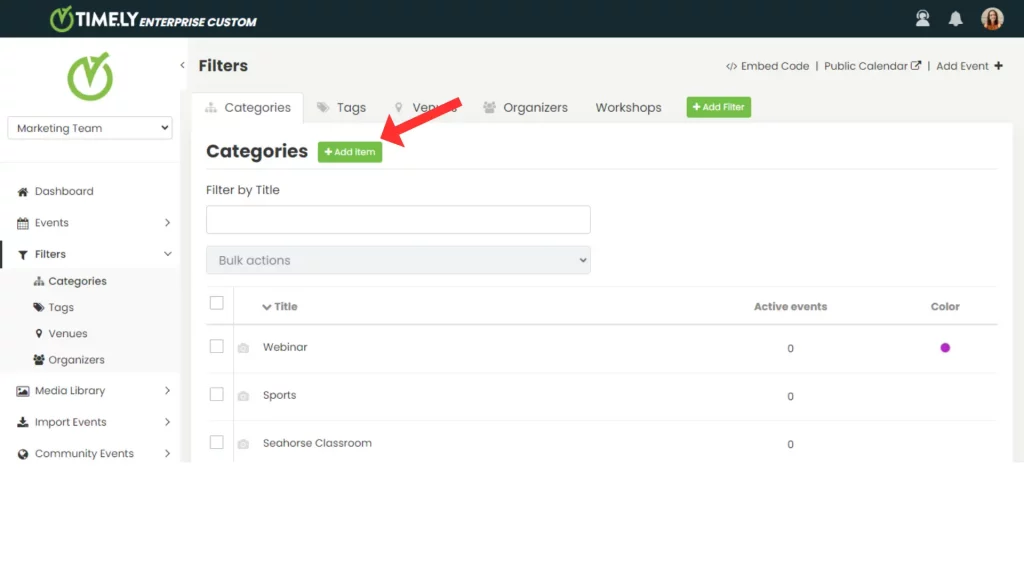
Inizia assegnando un nome alla categoria. Puoi anche personalizzare la categoria aggiungendo un'immagine pertinente e selezionando un colore univoco.
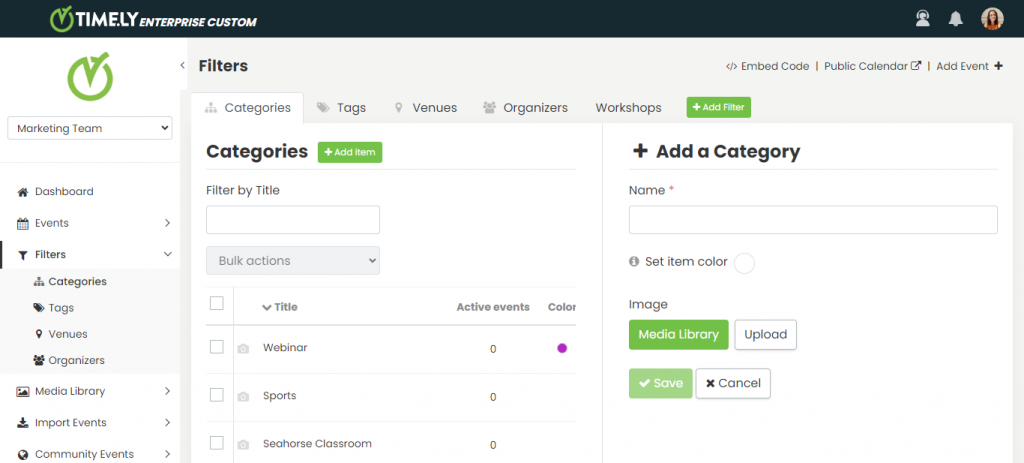
Aggiungendo un'immagine alle tue categorie, massimizzi l'impatto di questa tassonomia. L'immagine selezionata fungerà da immagine predefinita per gli eventi di quella categoria quando non è disponibile alcuna immagine dell'evento in evidenza.
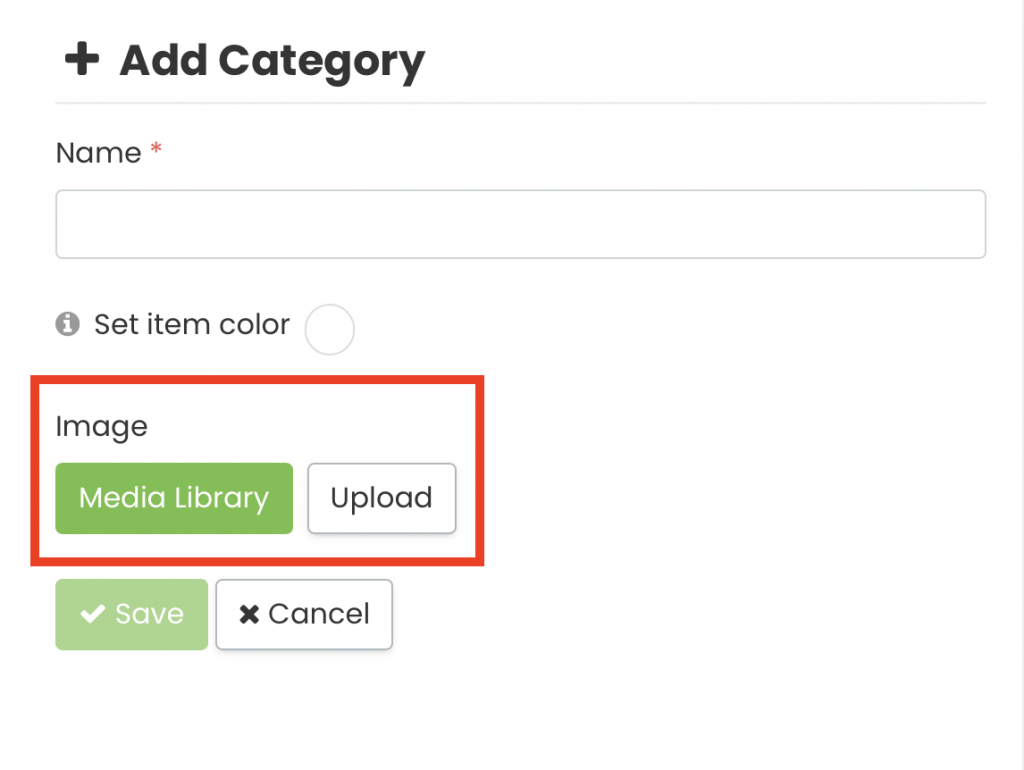
Inoltre, selezionando un colore per la categoria, i titoli degli eventi saranno visualizzati in modo visivamente accattivante, facendo risaltare il tuo calendario pubblico.
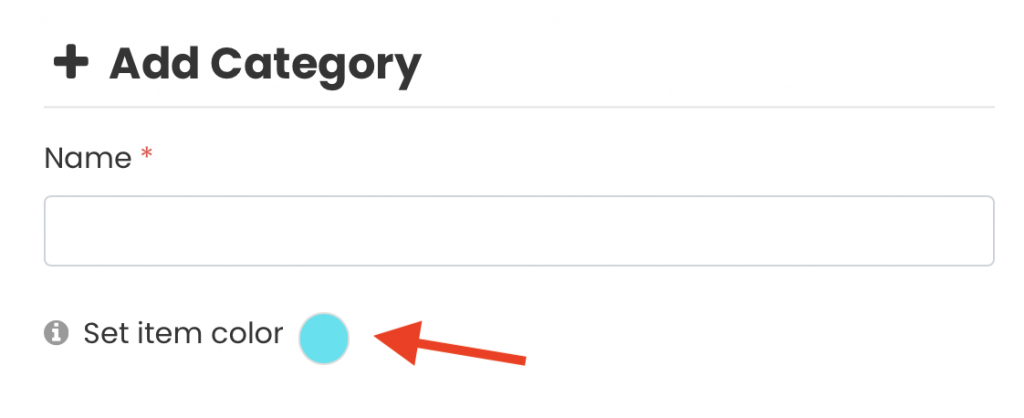
2.2. di giorno
Migliora l'organizzazione e la ricercabilità dei tuoi eventi aggiungendo tag con il tuo Timely account. Per aggiungere un nuovo tag, clicca sul pulsante verde +Aggiungi elemento pulsante.
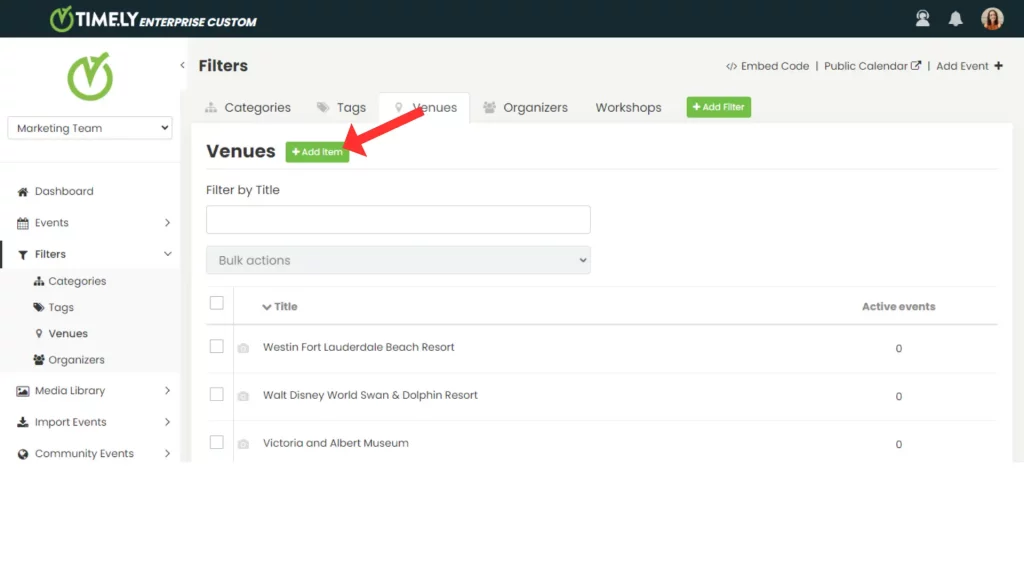
Apparirà una nuova sezione nel pannello di destra, che ti permetterà di creare un tag. Inserisci parole chiave descrittive che rappresentino il tuo evento. Fai clic su Salva per aggiungere il nuovo tag ai tuoi filtri.
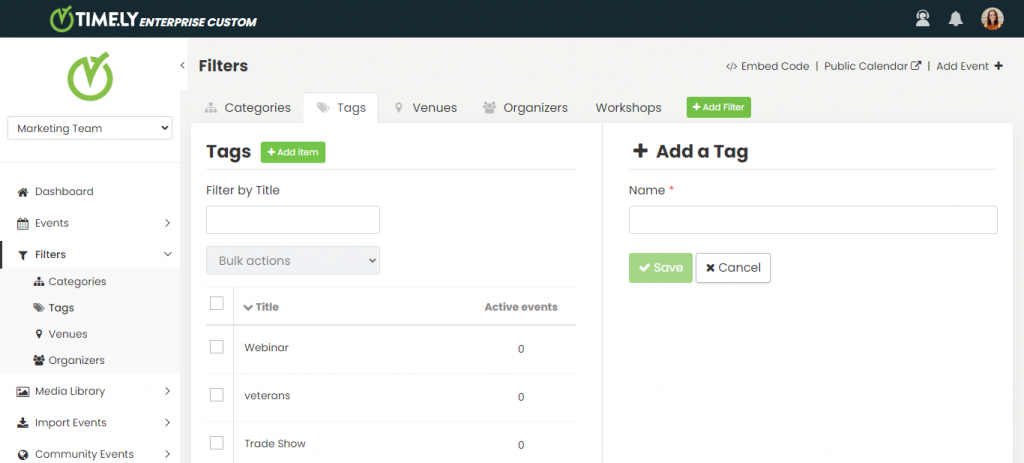
2.3 Luoghi
Con un Timely account, puoi anche aggiungere sedi ai tuoi eventi, rendendo più semplice per le persone vedere dove si svolge ogni evento.
Per semplificare il processo di creazione dell'evento e risparmiare tempo, puoi creare le sedi direttamente dal menu Filtri. Basta cliccare sul pulsante verde +Aggiungi elemento pulsante.
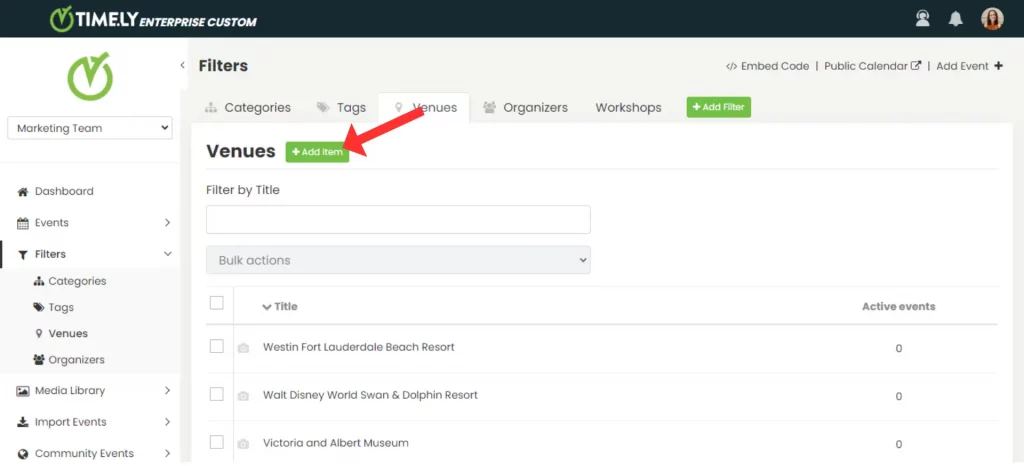
Apparirà una nuova sezione nel pannello di destra, che ti consentirà di aggiungere una nuova sede. Inserisci i dettagli necessari per la sede e clicca su Salva per aggiungerlo ai tuoi filtri.
2.4 Organizzatori
Con un Timely Con il tuo account, hai la possibilità di includere gli organizzatori dei tuoi eventi. Questi organizzatori possono essere identificati tramite nome e informazioni di contatto, fornendo ai partecipanti informazioni preziose.
Per aggiungere un nuovo organizzatore, individuare il verde +Aggiungi elemento e cliccaci sopra. Verrà visualizzata una nuova sezione nel pannello di destra, che ti consentirà di inserire le informazioni necessarie per l'organizzatore. Inserisci i dettagli richiesti e cliccaci sopra Salva per aggiungere il nuovo organizzatore ai tuoi filtri.
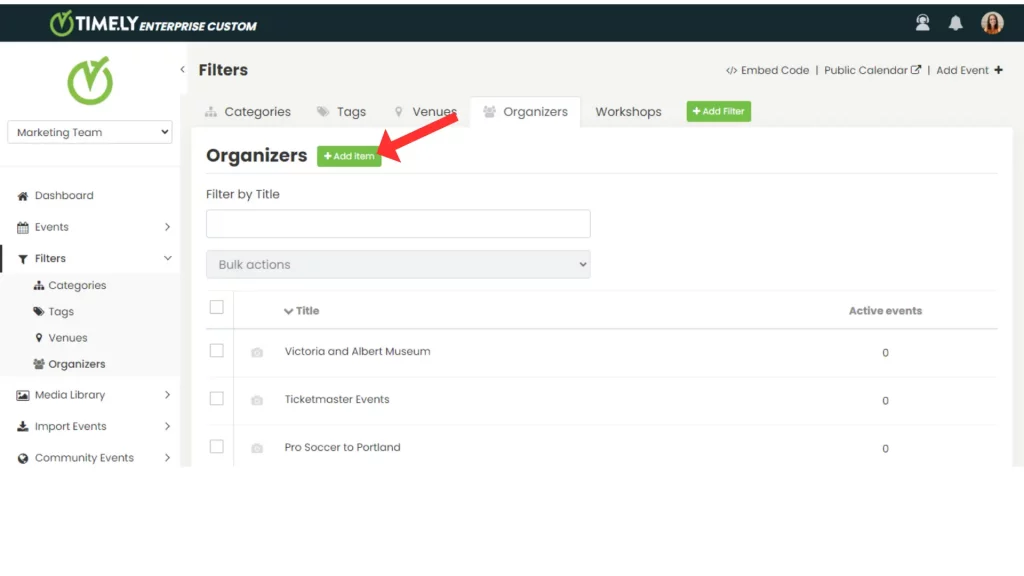
3. Come creare filtri personalizzati
L'aggiunta di filtri personalizzati consente ai visitatori di ampliare la propria ricerca oltre le categorie, i tag, i luoghi e gli organizzatori standard. Questa funzione è disponibile solo su determinati moduli e piani di abbonamento, per favore Contattaci per saperne di più.
A seconda del piano di abbonamento, puoi creare e assegnare gruppi di filtri personalizzati in diverse aree del tuo account:
- Spazi – Mostra le sale e le location per eventi con filtri personalizzati, semplificando la gestione della disponibilità e aiutando i visitatori a scegliere la location più adatta alle loro esigenze.
- Eventi – Organizza ed evidenzia i programmi con filtri che semplificano la consultazione del tuo calendario sia per il personale che per il pubblico.
- Contatti – Segmenta e categorizza le persone nel tuo sistema per una gestione interna più fluida e comunicazioni mirate.
- Risorse – Classificare attrezzature, materiali e altre risorse, aiutando gli utenti a trovare esattamente ciò di cui hanno bisogno quando effettuano richieste.
Per aggiungere un filtro personalizzato:
- Fai clic sul verde + Aggiungi articolo alla fine delle schede filtro.

- Inserisci un nome (ad esempio, Officine meccaniche).
- Seleziona dove deve essere assegnato il gruppo di filtri
- Fare clic su Salva.
4. Come modificare o eliminare i filtri?
Per modificare un filtro esistente, passa il mouse sopra l'elemento e fai clic ModificaLe informazioni appariranno nel pannello di destra, consentendoti di apportare le modifiche necessarie in base alle tue esigenze.
Eliminare un filtro è altrettanto semplice. Passa il mouse sull'elemento che desideri rimuovere e fai clic su Elimina. Confermare l'azione selezionando Elimina nel prompt popup.
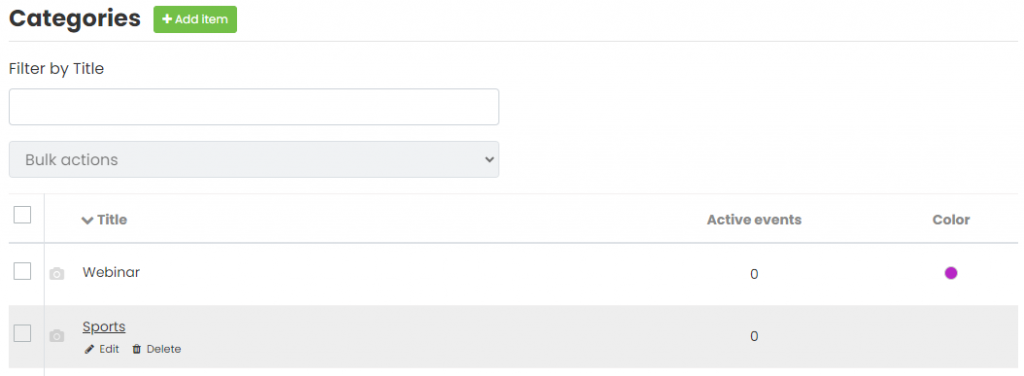
Hai bisogno di ulteriore aiuto?
Per ulteriori indicazioni e supporto, visitare il nostro Centro Assistenza. Se hai domande o hai bisogno di assistenza, non esitare a contattare il nostro team per il successo dei clienti aprendo un ticket di supporto dal tuo Timely dashboard dell'account.
Inoltre, nel caso in cui si necessiti di ulteriore assistenza nell'implementazione e nell'utilizzo Timely sistema di gestione degli eventi, siamo lieti di assistervi. Esplora tutto il servizi professionali possiamo offrirti, e contattaci oggi!